海信智能电视机怎么root方法详解
高清视觉网 点击:
海信智能电视机怎么root?很多使用智能电视机的同志会问这样的问题,而刚刚接触智能电视机的朋友又会问:智能电视机root后能够给自己带来什么?不要急,下面笔者就和大家详细地讲解下海信智能电视机怎么root的操作方法。
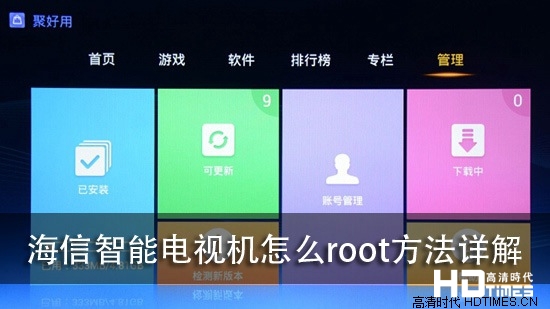
在我们将海信智能电视机怎么root之前,我们首先要解决一个问题,就是上面提到的“智能电视机为什么要root”。
智能电视机(一般都搭载安卓系统)在买来后会有很多你用不到的软件和游戏,这些占用了你电视机本身所带有的存储器的空间,在你安装其它软件时会提示已满,或运行软件时提示当前屏幕没有可用空间这样就给你造成了无法安装你所需要的软件的问题。
如果你的智能电视机系统进行了授权,获得了最高权限,那么就可以删除这些无用的自带软件,释放一部分空间出来所以就要进行root,也就是对一些工具进行授权,如豌豆荚,91助手,360,还有一些能卸载软件的工具等。
海信智能电视机怎么root具体步骤如下,
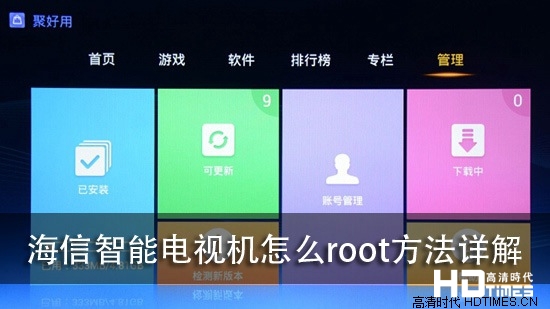
在我们将海信智能电视机怎么root之前,我们首先要解决一个问题,就是上面提到的“智能电视机为什么要root”。
智能电视机(一般都搭载安卓系统)在买来后会有很多你用不到的软件和游戏,这些占用了你电视机本身所带有的存储器的空间,在你安装其它软件时会提示已满,或运行软件时提示当前屏幕没有可用空间这样就给你造成了无法安装你所需要的软件的问题。
如果你的智能电视机系统进行了授权,获得了最高权限,那么就可以删除这些无用的自带软件,释放一部分空间出来所以就要进行root,也就是对一些工具进行授权,如豌豆荚,91助手,360,还有一些能卸载软件的工具等。
海信智能电视机怎么root具体步骤如下,
第一步:准备一台无线路由器,将路由器通过网络和电脑连接,然后输入路由器背面的IP地址,输入用户用和密码就可以进入设置界面,上网设置看家庭网络环境,是静态IP,还是拨号上网,如何设置请百度很简单,然后进入无线选项开启就可以(如需设置密码请选择加密);
第二步、电视机连接到无线路由器,电脑连接到无线路由器上。3、查看电视机的无线IP,系统设置-网络设置-网络详情,就看到电视机的IP在电脑上下载ROOT工具,以下是电视ROOT工具
第二步、电视机连接到无线路由器,电脑连接到无线路由器上。3、查看电视机的无线IP,系统设置-网络设置-网络详情,就看到电视机的IP在电脑上下载ROOT工具,以下是电视ROOT工具
第三步:在电脑上解压下载的root工具,运行root.bat,输入刚才查看一的电视机的无线IP,一路回车直到结束;
第四步:root完成后海信智能电视机会自动重启,查看是否有superuser图标,如果有证明root成功;
海信智能电视即删除不必要软件操作步骤,
第一步:ROOT成功后可以用电视连接豌豆荚,来删除一些不用的软件,也可以用其它软件) ;
海信智能电视即删除不必要软件操作步骤,
第一步:ROOT成功后可以用电视连接豌豆荚,来删除一些不用的软件,也可以用其它软件) ;
第二步:删除系统自带的软件,最好保留这几个,以下图中未用红笔圈出的请保留;
海信智能电视root工具,
下载地址:http://pan.baidu.com/s/1hqGI80c
经检测以下海信智能电视机型号可用上面提供的root工具成功root,其他型号海信智能电视机尚未验证。
海信(Hisense) LED39EC600D*3D
海信智能电视root工具,
下载地址:http://pan.baidu.com/s/1hqGI80c
经检测以下海信智能电视机型号可用上面提供的root工具成功root,其他型号海信智能电视机尚未验证。
海信(Hisense) LED39EC600D*3D
海信(Hisense) LED39K610*3D
海信(Hisense) LED40K360*3D
海信(Hisense) LED42K360*3D
海信(Hisense) LED46K360*3D
海信(Hisense) LED40K360*3D
海信(Hisense) LED42K360*3D
海信(Hisense) LED46K360*3D
海信(Hisense) LED46K360X3D
海信(Hisense) LED48k360*3D
